D’avertissement de connexion sécurisée dans Chrome:
1. Ouvrez Chrome et cliquez sur les trois points dans le coin supérieur droit.
2. Sélectionnez “Paramètres” dans le menu déroulant.
3. Sous “confidentialité et sécurité”, cliquez sur “Security.”
4. Éteignez l’option qui indique “Utilisez Secure DNS.”
5. Vous pouvez également choisir de sélectionner un fournisseur de services personnalisé dans le menu déroulant.
6. Une fois que vous avez apporté vos modifications, fermez l’onglet Paramètres et actualisez la page Web.
Comment corriger l’erreur “Connexion n’est pas sécurisée”:
1. Effacer les cookies et le cache de votre navigateur. Cela peut être fait en allant aux paramètres de votre navigateur et en trouvant l’option pour effacer les données de navigation.
2. Vérifiez l’URL pour vous assurer que vous avez entré le nom de domaine correct.
3. Assurez-vous que le temps de votre ordinateur est réglé correctement. Parfois, un temps incorrect peut entraîner des erreurs de sécurité.
4. Mettez à jour votre navigateur vers la dernière version. Les bogues dans les versions plus anciennes du navigateur peuvent causer le problème.
5. Si aucune des étapes ci-dessus ne fonctionne, essayez d’accéder au site Web à partir d’un autre navigateur ou d’un appareil.
Raisons de voir l’erreur “ce site ne peut pas fournir de connexion sécurisée”:
Ce message d’erreur apparaît lorsque votre ordinateur dispose d’un logiciel antivirus qui offre une protection ou une numérisation HTTPS. Ce logiciel peut interférer avec la capacité de Chrome à assurer la sécurité. Pour résoudre le problème, vous pouvez éteindre temporairement votre logiciel antivirus tout en parcourant des sites Web sécurisés.
Signification d’une connexion sécurisée:
Une connexion sécurisée fait référence à une connexion qui utilise des protocoles de chiffrement pour protéger les données en cours de transfert. Ce chiffrement garantit que les données sont protégées contre l’accès non autorisé, et cela vérifie l’authenticité du destinataire. Il garantit également que les données n’ont pas été falsifiées pendant la transmission.
Étapes pour modifier les paramètres de connexion sécurisés:
1. Ouvrez Chrome et cliquez sur les trois points dans le coin supérieur droit.
2. Sélectionnez “Paramètres” dans le menu déroulant.
3. Appuyez sur “Confidentialité et sécurité” puis “Sécurité.”
4. Activez l’option qui dit “Utilisez toujours des connexions sécurisées.”
Étapes pour sécuriser un site Web:
1. Installez un certificat SSL sur votre site Web. Ce certificat crypte les données transférées entre le site Web et le navigateur de l’utilisateur.
2. Mettez à jour l’URL de votre site Web sur la console de recherche Google pour refléter la modification en une connexion sécurisée.
3. Assurez-vous de mettre à jour tous les liens externes et internes sur votre site Web pour utiliser HTTPS au lieu de HTTP.
Raisons pour lesquelles Chrome montre des avertissements sur les sites Web sans sécurité:
Chrome peut afficher des avertissements sur les sites Web sans sécurité en raison de problèmes avec les certificats de sécurité. Ces certificats sont utilisés par des sites Web pour prouver leur identité sur Internet. Si Chrome détecte des problèmes avec le certificat d’un site Web, il émettra un avertissement pour protéger les utilisateurs contre les risques de sécurité potentiels.
Comment se débarrasser de l’avertissement de connexion sécurisée dans Chrome:
Pour supprimer l’avertissement de connexion sécurisée dans Chrome, vous devez prendre des mesures pour sécuriser votre site Web. Installez un certificat SSL, mettez à jour votre URL sur la console de recherche Google et modifiez tous les liens externes et internes pour utiliser HTTPS. Ces mesures garantiront que votre site Web est sécurisé et empêchera l’avertissement de apparaître.
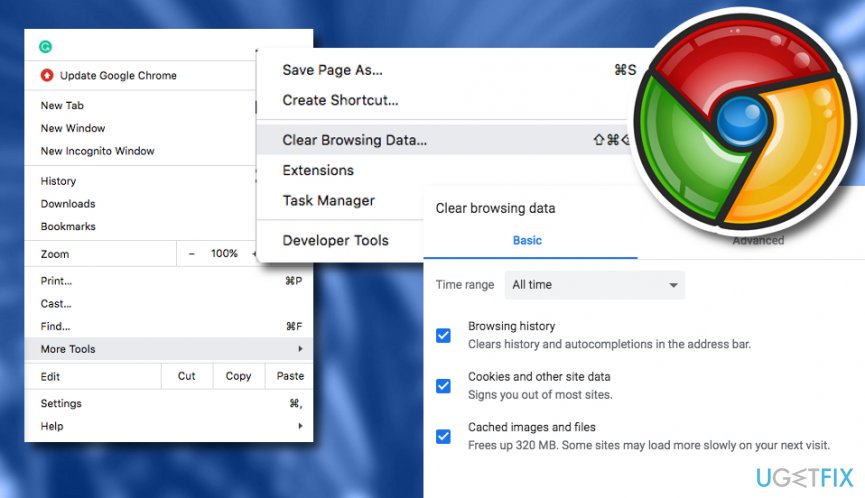
[WPREMARK PRESET_NAME = “CHAT_MESSAGE_1_MY” icon_show = “0” background_color = “# e0f3ff” padding_right = “30” padding_left = “30” border_radius = “30”] Comment enlever la connexion sécurisée
Utilisez une connexion sécurisée pour rechercher les adresses IP des sites. .En haut à droite, appuyez plus. Paramètres.Sous la «confidentialité et la sécurité», appuyez sur la sécurité.Tourner “ Utiliser des DN sécurisés ”.Choisissez votre fournisseur de services actuel ou dans le menu déroulant, sélectionnez un fournisseur de services personnalisé.
[/ wpremark]
[WPREMARK PRESET_NAME = “CHAT_MESSAGE_1_MY” icon_show = “0” background_color = “# e0f3ff” padding_right = “30” padding_left = “30” border_radius = “30”] Comment réparer votre connexion à ce site n’est pas sécurisé
Comment corriger la «connexion n’est pas sécurisée» Erreurs vos cookies: le problème peut être avec le cache de votre navigateur.Vérifiez l’URL: peut-être que vous avez mal orthographié le nom de domaine.Vérifiez le temps de votre ordinateur: cette erreur est facile à manquer.Mettez à jour votre navigateur: peut-être qu’un bogue cause le problème.
Mis en cache
[/ wpremark]
[WPREMARK PRESET_NAME = “CHAT_MESSAGE_1_MY” icon_show = “0” background_color = “# e0f3ff” padding_right = “30” padding_left = “30” border_radius = “30”] Pourquoi mon ordinateur dit-il que ce site ne peut pas fournir une connexion sécurisée
Vous verrez cette erreur si vous avez un logiciel antivirus qui fournit "Protection HTTPS" ou "HTTPS Scanning." L’antivirus empêche Chrome de fournir une sécurité. Pour résoudre le problème, éteignez votre logiciel antivirus. Si la page fonctionne après avoir désactivé le logiciel, éteignez ce logiciel lorsque vous utilisez des sites sécurisés.
[/ wpremark]
[WPREMARK PRESET_NAME = “CHAT_MESSAGE_1_MY” icon_show = “0” background_color = “# e0f3ff” padding_right = “30” padding_left = “30” border_radius = “30”] Qu’est-ce que cela signifie quand il dit une connexion sécurisée
La connexion sécurisée fait référence à une connexion qui utilise des protocoles de chiffrement pour protéger les données en cours de transfert. Une connexion sécurisée protège les données des parties non autorisées, identifie et authentifie le destinataire des données et garantit que les données n’ont pas été falsifiées.
[/ wpremark]
[WPREMARK PRESET_NAME = “CHAT_MESSAGE_1_MY” icon_show = “0” background_color = “# e0f3ff” padding_right = “30” padding_left = “30” border_radius = “30”] Comment modifier mes paramètres de connexion sécurisés
Allumez le ModeOpen Chrome HTTPS-First .En haut à droite, appuyez plus. Paramètres.Appuyez sur la confidentialité et la sécurité.Appuyez sur Sécurité.Allumez toujours les connexions sécurisées.
[/ wpremark]
[WPREMARK PRESET_NAME = “CHAT_MESSAGE_1_MY” icon_show = “0” background_color = “# e0f3ff” padding_right = “30” padding_left = “30” border_radius = “30”] Comment puis-je passer de sécurisé à ne pas sécuriser
Comment faire mon site Web Securestep 1: Installer un certificat SSL. Pour sécuriser votre site Web, vous devez installer un certificat SSL.Étape 2: Mettez à jour votre URL sur la console de recherche Google.Étape 3: Modifiez vos liens externes et internes.
[/ wpremark]
[WPREMARK PRESET_NAME = “CHAT_MESSAGE_1_MY” icon_show = “0” background_color = “# e0f3ff” padding_right = “30” padding_left = “30” border_radius = “30”] Pourquoi Chrome continue-t-il de me dire que les sites Web ne sont pas sécurisés
Cela est dû à un problème avec les certificats de sécurité, et plusieurs fois n’est pas la faute de votre ordinateur ou de votre navigateur Web du tout. Ces certificats sont ce que les sites Web utilisent pour prouver qu’ils sont ce qu’ils disent être sur Internet, et si votre navigateur détecte un problème avec un certificat, il émettra un avertissement.
[/ wpremark]
[WPREMARK PRESET_NAME = “CHAT_MESSAGE_1_MY” icon_show = “0” background_color = “# e0f3ff” padding_right = “30” padding_left = “30” border_radius = “30”] Comment vous débarrasser de votre connexion à ce site n’est pas sécurisé dans Chrome
Pour effacer l’état SSL dans Chrome sous Windows, suivez ces étapes: cliquez sur l’icône Google Chrome – Paramètres (Paramètres), puis cliquez sur Paramètres.Cliquez sur Afficher les paramètres avancés.Sous réseau, cliquez sur Modifier les paramètres proxy.Cliquez sur l’onglet Contenu.Cliquez sur «Effacer l’état SSL», puis cliquez sur OK.Redémarrer Chrome.
[/ wpremark]
[WPREMARK PRESET_NAME = “CHAT_MESSAGE_1_MY” icon_show = “0” background_color = “# e0f3ff” padding_right = “30” padding_left = “30” border_radius = “30”] Pourquoi Google Chrome continue-t-il de dire que ma connexion n’est pas privée
L’erreur «votre connexion n’est pas privée» signifie que votre navigateur ne peut pas établir une connexion sécurisée avec le site Web auquel vous essayez d’accéder. Le message d’erreur s’affiche lorsque votre navigateur n’est pas en mesure de confirmer que le site a un certificat SSL (Secure Secure Sockets Layer).
[/ wpremark]
[WPREMARK PRESET_NAME = “CHAT_MESSAGE_1_MY” icon_show = “0” background_color = “# e0f3ff” padding_right = “30” padding_left = “30” border_radius = “30”] Comment supprimer la connexion sécurisée de Chrome
Pour activer les sites non sécurisés dans Chrome, tapez Chrome: // Flags dans la barre d’adresse et appuyez sur Entrée. Maintenant, accédez à la section Mark Non-Secure Origins en tant que non-sécurisation et sélectionnez l’option de réglage “ activé ” dans le menu déroulant pour activer les sites non sécurisés dans Chrome.
[/ wpremark]
[WPREMARK PRESET_NAME = “CHAT_MESSAGE_1_MY” icon_show = “0” background_color = “# e0f3ff” padding_right = “30” padding_left = “30” border_radius = “30”] Comment désactiver la connexion sécurisée dans Safari
Dans l’application Safari sur votre Mac, utilisez des paramètres de sécurité pour activer ou désactiver les avertissements de sécurité. Activer également ou désactiver JavaScript. Pour modifier ces paramètres, choisissez Safari > Paramètres, puis cliquez sur la sécurité.
[/ wpremark]
[WPREMARK PRESET_NAME = “CHAT_MESSAGE_1_MY” icon_show = “0” background_color = “# e0f3ff” padding_right = “30” padding_left = “30” border_radius = “30”] Comment contourner la connexion sécurisée sur Chrome
Pour effacer l’état SSL dans Chrome sous Windows, suivez ces étapes: cliquez sur l’icône Google Chrome – Paramètres (Paramètres), puis cliquez sur Paramètres.Cliquez sur Afficher les paramètres avancés.Sous réseau, cliquez sur Modifier les paramètres proxy.Cliquez sur l’onglet Contenu.Cliquez sur «Effacer l’état SSL», puis cliquez sur OK.Redémarrer Chrome.
[/ wpremark]
[WPREMARK PRESET_NAME = “CHAT_MESSAGE_1_MY” icon_show = “0” background_color = “# e0f3ff” padding_right = “30” padding_left = “30” border_radius = “30”] Comment désactiver les sites sécurisés dans Chrome
Choisissez vos paramètres de confidentialité votre ordinateur, ouvrez Chrome.En haut à droite, cliquez plus. Paramètres.Cliquez sur la confidentialité et la sécurité et choisissez vos paramètres.
[/ wpremark]
[WPREMARK PRESET_NAME = “CHAT_MESSAGE_1_MY” icon_show = “0” background_color = “# e0f3ff” padding_right = “30” padding_left = “30” border_radius = “30”] Comment désactiver la navigation sécurisée sur Chrome
Gérez la navigation en toute sécurité améliorée pour votre revoir à votre compte Google.À gauche, sélectionnez la sécurité.Faites défiler vers «la navigation en toute sécurité améliorée pour votre compte.”Sélectionnez Gérer la navigation en toute sécurité améliorée.Améliorez ou désactivez la navigation en toute sécurité.
[/ wpremark]
[WPREMARK PRESET_NAME = “CHAT_MESSAGE_1_MY” icon_show = “0” background_color = “# e0f3ff” padding_right = “30” padding_left = “30” border_radius = “30”] Pourquoi les sites Web vérifient-ils si ma connexion est sécurisée
Cela peut être un problème avec votre machine en raison de logiciels malveillants et / ou d’une annonce ou d’un bloqueur contextuel. Scannez votre machine pour des logiciels malveillants, effacez le cache & cookies, essayez à partir d’un appareil mobile, essayez incognito et / ou essayez un navigateur différent.
[/ wpremark]
[WPREMARK PRESET_NAME = “CHAT_MESSAGE_1_MY” icon_show = “0” background_color = “# e0f3ff” padding_right = “30” padding_left = “30” border_radius = “30”] Comment puis-je me débarrasser de cette connexion n’est pas privée
Comment réparer une erreur «votre connexion n’est pas privée».Considérez si vous utilisez le Wi-Fi public.Vérifiez la date et l’heure de votre ordinateur.Aller incognito.Effacer vos données de navigation.Vérifiez votre logiciel antivirus.Mettez à jour votre système d’exploitation.Redémarrez votre ordinateur.
[/ wpremark]
[WPREMARK PRESET_NAME = “CHAT_MESSAGE_1_MY” icon_show = “0” background_color = “# e0f3ff” padding_right = “30” padding_left = “30” border_radius = “30”] Comment puis-je sortir du mode de confidentialité dans Chrome
Pour quitter le mode incognito, fermez tous les onglets incognito.Sur votre téléphone ou tablette Android, ouvrez Chrome .En haut à droite, appuyez sur les onglets de l’interrupteur. . À droite, vous verrez vos onglets incognito ouverts.En haut à droite de vos onglets incognito, appuyez sur Fermer .
[/ wpremark]
[WPREMARK PRESET_NAME = “CHAT_MESSAGE_1_MY” icon_show = “0” background_color = “# e0f3ff” padding_right = “30” padding_left = “30” border_radius = “30”] Pourquoi Safari continue-t-il de dire que la connexion n’est pas sécurisée
Safari vous prévient lorsqu’un site Web que vous visitez n’est pas sécurisé. Dans l’un de ces cas, vous pouvez voir un message «non sécurisé» ou «site Web non sécurisé» dans Safari: le site Web est crypté, mais son certificat est expiré ou illégitime.
[/ wpremark]
[WPREMARK PRESET_NAME = “CHAT_MESSAGE_1_MY” icon_show = “0” background_color = “# e0f3ff” padding_right = “30” padding_left = “30” border_radius = “30”] Qu’est-ce que cela signifie lorsque Safari dit qu’il ne peut pas établir une connexion sécurisée au serveur
Si ces données contiennent des données obsolètes liées au chiffrement du site ou au SSL, cela peut être la raison du message d’erreur. Donc, pour résoudre le problème «Safari ne peut pas établir la connexion sécurisée au serveur», vous devez d’abord effacer le cache. Ensuite, appuyez sur les préférences > Confidentialité, puis choisissez supprimer toutes les données du site Web.
[/ wpremark]
[WPREMARK PRESET_NAME = “CHAT_MESSAGE_1_MY” icon_show = “0” background_color = “# e0f3ff” padding_right = “30” padding_left = “30” border_radius = “30”] Pourquoi Chrome dit soudain que tout n’est pas sûr
Lorsqu’un site Web avec une connexion sécurisée est accessible, l’URL commence par «HTTPS» quel que soit votre navigateur. Cela indique une connexion cryptée. Pour que le HTTPS apparaisse, il est nécessaire d’utiliser un certificat SSL. Donc, si le site Web n’a pas ce certificat, le message «https non sécurisé» dans Chrome apparaîtra.
[/ wpremark]
[WPREMARK PRESET_NAME = “CHAT_MESSAGE_1_MY” icon_show = “0” background_color = “# e0f3ff” padding_right = “30” padding_left = “30” border_radius = “30”] Pourquoi Chrome continue-t-il de dire que ma connexion n’est pas privée
Une erreur «votre connexion n’est pas privée» signifie que votre navigateur ne peut pas vérifier si un site Web est sûr à visiter. Votre navigateur émet ce message d’avertissement pour vous empêcher de visiter le site, car visiter un site dangereux ou non sécurisé peut mettre vos informations personnelles en danger.
[/ wpremark]
[WPREMARK PRESET_NAME = “CHAT_MESSAGE_1_MY” icon_show = “0” background_color = “# e0f3ff” padding_right = “30” padding_left = “30” border_radius = “30”] Pourquoi Chrome me dit-il que les sites ne sont pas sécurisés
La raison pour laquelle vous voyez l’avertissement «non sécurisé» est que la page Web ou le site Web que vous visitez ne fournit pas de connexion cryptée. Lorsque votre navigateur Chrome se connecte à un site Web, il peut utiliser le HTTP (insécurité) ou HTTPS (Secure).
[/ wpremark]
[WPREMARK PRESET_NAME = “CHAT_MESSAGE_1_MY” icon_show = “0” background_color = “# e0f3ff” padding_right = “30” padding_left = “30” border_radius = “30”] Comment supprimer la recherche sécurisée de mon navigateur
Sur Chrome: Lancez Chrome ➙ Paramètres (Commande +,) Aller aux extensions.À côté de la recherche sécurisée, cliquez sur Supprimer.
[/ wpremark]
[WPREMARK PRESET_NAME = “CHAT_MESSAGE_1_MY” icon_show = “0” background_color = “# e0f3ff” padding_right = “30” padding_left = “30” border_radius = “30”] Comment puis-je me débarrasser de la connexion n’est pas sécurisée dans Chrome
Comment sécuriser ma connexion dans Chromeopen un nouvel onglet Chrome, cliquez sur les 3 points en haut à droite et accédez aux paramètres.Cliquez sur la confidentialité et la sécurité et accédez aux paramètres avancés.Activé l’option toujours Utiliser les connexions sécurisées.
[/ wpremark]
[WPREMARK PRESET_NAME = “CHAT_MESSAGE_1_MY” icon_show = “0” background_color = “# e0f3ff” padding_right = “30” padding_left = “30” border_radius = “30”] Pourquoi Google continue-t-il à dire que ma connexion n’est pas privée
L’erreur «votre connexion n’est pas privée» signifie que votre navigateur ne peut pas établir une connexion sécurisée avec le site Web auquel vous essayez d’accéder. Le message d’erreur s’affiche lorsque votre navigateur n’est pas en mesure de confirmer que le site a un certificat SSL (Secure Secure Sockets Layer).
[/ wpremark]